Как указать формат даты или даты и времени в верхнем или нижнем колонтитуле?
При использовании Excel вам может часто потребоваться включать текущую дату или время в верхний или нижний колонтитул рабочего листа для целей, таких как печать отчетов или отслеживание изменений документа. По умолчанию, если вы вставляете дату или время в верхний или нижний колонтитул с помощью кодов &[Date] или &[Time], Excel будет отображать эти элементы, используя формат даты и времени, указанный в региональных настройках Windows. Это поведение означает, что вы не можете напрямую настроить, как дата или время отображаются в верхнем или нижнем колонтитуле — например, отображение «Апрель 23, 2024» вместо «23.04.2024» — с помощью встроенных функций.
Это ограничение может стать проблемой, если вам нужно, чтобы ваши документы соответствовали определенным корпоративным стилям, региональным предпочтениям или личным предпочтениям относительно представления даты и времени. Например, вы можете захотеть показывать дату в формате «Месяц День, Год» или объединить дату и время (например, «Апрель 23, 2024 18:05») в верхних или нижних колонтитулах ваших документов. На следующем скриншоте показан пример настраиваемого формата даты в верхнем колонтитуле рабочего листа:

Чтобы решить эту проблему, вам нужно использовать VBA (Visual Basic for Applications) для программного задания верхнего или нижнего колонтитула в желаемом формате даты или даты и времени. Этот метод обеспечивает гибкость и позволяет обойти ограничения встроенных инструментов заголовков и нижних колонтитулов в Excel.
Укажите формат даты или даты и времени в верхнем или нижнем колонтитуле с помощью кода VBA
 Укажите формат даты или даты и времени в верхнем или нижнем колонтитуле с помощью кода VBA
Укажите формат даты или даты и времени в верхнем или нижнем колонтитуле с помощью кода VBA
Для настройки формата даты или даты и времени в верхнем или нижнем колонтитуле можно использовать простой код VBA. Это решение подходит, если вам нужен гибкий и персонализированный формат отображения, который не ограничен региональными настройками вашей системы. Пожалуйста, следуйте этим шагам:
1. Откройте рабочий лист, где вы хотите вставить и настроить формат даты в верхнем или нижнем колонтитуле. Переключитесь в режим просмотра «Разметка страницы», чтобы легко предварительно просмотреть, как будут выглядеть верхние и нижние колонтитулы при печати. Чтобы включить режим просмотра «Разметка страницы», нажмите кнопку «Разметка страницы», расположенную в правом нижнем углу окна Excel, как показано ниже:
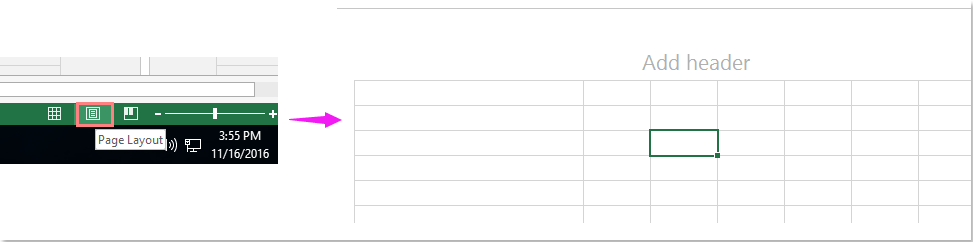
Совет: Хотя переключение в режим просмотра «Разметка страницы» является необязательным для запуска кода VBA, рекомендуется, если вы хотите немедленно визуализировать изменения в верхних/нижних колонтитулах.
2. Нажмите ALT + F11 на клавиатуре, чтобы открыть редактор Microsoft Visual Basic for Applications (VBA).
3. В редакторе VBA нажмите «Вставка» > «Модуль». Это создаст новый модуль. Скопируйте и вставьте следующий код VBA в окно модуля:
Код VBA: Вставка и форматирование даты в верхнем или нижнем колонтитуле:
Sub add_date_header()
ActiveSheet.PageSetup.CenterHeader = Format(Date, "mmmm dd, yyyy")
End Sub
- Этот код автоматически вставит текущую дату в выбранном формате в верхний колонтитул. Вы можете изменить CenterHeader на LeftHeader, RightHeader, LeftFooter, CenterFooter или RightFooter, если хотите переместить отформатированную дату в другую часть верхнего или нижнего колонтитула.
- Строку формата даты, например mmmm dd, yyyy (которая производит «Апрель 23, 2024»), также можно настроить на любые стандартные коды форматов даты VBA, такие как dd/mm/yyyy, yyyy-mm-dd или другие по мере необходимости.
- Обратите внимание на синтаксис строки формата даты — использование неверных кодов формата может привести к ошибкам или непредвиденным результатам. Всегда проверяйте, что результат соответствует вашему намерению в режиме просмотра «Разметка страницы».
4. После ввода и проверки вашего кода нажмите F5 или кнопку «Выполнить» в редакторе VBA, чтобы выполнить код. Указанный формат даты будет немедленно отражен в верхнем или нижнем колонтитуле рабочего листа. Вы можете проверить результат в режиме просмотра «Разметка страницы», как показано на следующем скриншоте:

Если вам нужно, чтобы дата обновлялась динамически каждый раз при открытии или печати книги, вам нужно заново запустить код VBA или назначить его на событие Workbook Open/BeforePrint. Этот метод на основе VBA является ручным, поэтому содержимое верхнего или нижнего колонтитула не обновляется автоматически каждый день, пока код снова не запустится.
Совет: Чтобы включить текущее время вместе с датой в пользовательском формате, вы можете использовать следующий код VBA. Это полезно, когда ваши отчеты требуют отметок времени или когда вы хотите отслеживать как дату, так и время печати или экспорта в верхнем или нижнем колонтитуле рабочего листа:
Sub Change_Format()
ActiveSheet.PageSetup.CenterHeader = Format(Now, "MMMM DD, YYYY HH:MM:SS")
End Sub
Результатом будет верхний или нижний колонтитул, который отображает как дату, так и время в указанном формате. Например, если вы установите формат на «mmmm dd, yyyy hh:mm», вы увидите отображение вроде «Апрель 23, 2024 18:05».
И вы получите следующий результат:
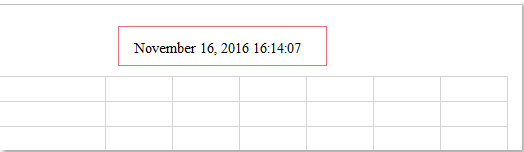
Предупреждение: При сохранении книг, содержащих макросы VBA, вы должны сохранить файл как книгу с поддержкой макросов (.xlsm), чтобы гарантировать сохранность вашего кода для будущего использования. Некоторые настройки Excel могут ограничивать выполнение макросов; если вы столкнетесь с ошибками, проверьте настройки безопасности макросов в разделе Файл > Параметры > Центр управления безопасностью > Параметры центра управления безопасностью > Настройки макросов. Если верхний или нижний колонтитул не обновляется должным образом, убедитесь, что вы запускаете макрос на правильном рабочем листе и что ваш код ссылается на соответствующий раздел верхнего или нижнего колонтитула.
Если вам нужно настроить разные форматы дат для разных листов, просто повторите процесс на каждом соответствующем рабочем листе, настраивая строку формата по мере необходимости. Для повторного использования вы можете назначить код VBA кнопке или сочетанию клавиш для быстрого доступа.
Альтернативные подходы к настройке форматов даты в верхнем или нижнем колонтитуле включают:
- Ручной ввод даты/времени в верхний или нижний колонтитул (просто, но статично)Вы можете ввести любую дату или время в желаемом формате, дважды щелкнув в области верхнего или нижнего колонтитула в режиме просмотра «Разметка страницы». Однако этот подход не обновляется автоматически при открытии или печати рабочего листа. Это быстрое решение для статических документов, но требует ручного обновления для новых дат.
Подводя итог, использование VBA является оптимальным решением, когда вам нужны гибкие, настраиваемые и динамические форматы даты или даты и времени в верхних или нижних колонтитулах. Обязательно дважды проверьте ваши строки формата и всегда правильно сохраняйте свои макросы. Если вы столкнетесь с проблемами устаревших или неизменных форматов дат после выполнения кода, дважды проверьте настройки безопасности макросов или попробуйте сохранить и снова открыть свою книгу.

Раскройте магию Excel с Kutools AI
- Умное выполнение: Выполняйте операции с ячейками, анализируйте данные и создавайте диаграммы — всё это посредством простых команд.
- Пользовательские формулы: Создавайте индивидуальные формулы для оптимизации ваших рабочих процессов.
- Кодирование VBA: Пишите и внедряйте код VBA без особых усилий.
- Интерпретация формул: Легко разбирайтесь в сложных формулах.
- Перевод текста: Преодолейте языковые барьеры в ваших таблицах.
Лучшие инструменты для повышения продуктивности в Office
Повысьте свои навыки работы в Excel с помощью Kutools для Excel и ощутите эффективность на новом уровне. Kutools для Excel предлагает более300 расширенных функций для повышения производительности и экономии времени. Нажмите здесь, чтобы выбрать функцию, которая вам нужнее всего...
Office Tab добавляет вкладки в Office и делает вашу работу намного проще
- Включите режим вкладок для редактирования и чтения в Word, Excel, PowerPoint, Publisher, Access, Visio и Project.
- Открывайте и создавайте несколько документов во вкладках одного окна вместо новых отдельных окон.
- Увеличьте свою продуктивность на50% и уменьшите количество щелчков мышью на сотни ежедневно!
Все надстройки Kutools. Один установщик
Пакет Kutools for Office включает надстройки для Excel, Word, Outlook и PowerPoint, а также Office Tab Pro — идеально для команд, работающих в разных приложениях Office.
- Комплексный набор — надстройки для Excel, Word, Outlook и PowerPoint плюс Office Tab Pro
- Один установщик, одна лицензия — настройка занимает считанные минуты (MSI-совместимо)
- Совместная работа — максимальная эффективность между приложениями Office
- 30-дневная полнофункциональная пробная версия — без регистрации и кредитной карты
- Лучшее соотношение цены и качества — экономия по сравнению с покупкой отдельных надстроек